提示
本文中的某些 URL 将带你进入另一个文档集。 如果你想在本文档集的目录中保留自己的位置,请右键单击 URL 以在新窗口中打开它们。
如果尚未设置Office 365,请按照以下步骤设置教育版验证租户。
选择绿色的 “免费入门” 按钮。
选择 “创建新帐户”。
输入向导中请求的所有信息。
a. 国家或地区
b. 名
c. 学校电子邮件地址
d. 学校电话号码
e. 学校名称
f. 学校规模
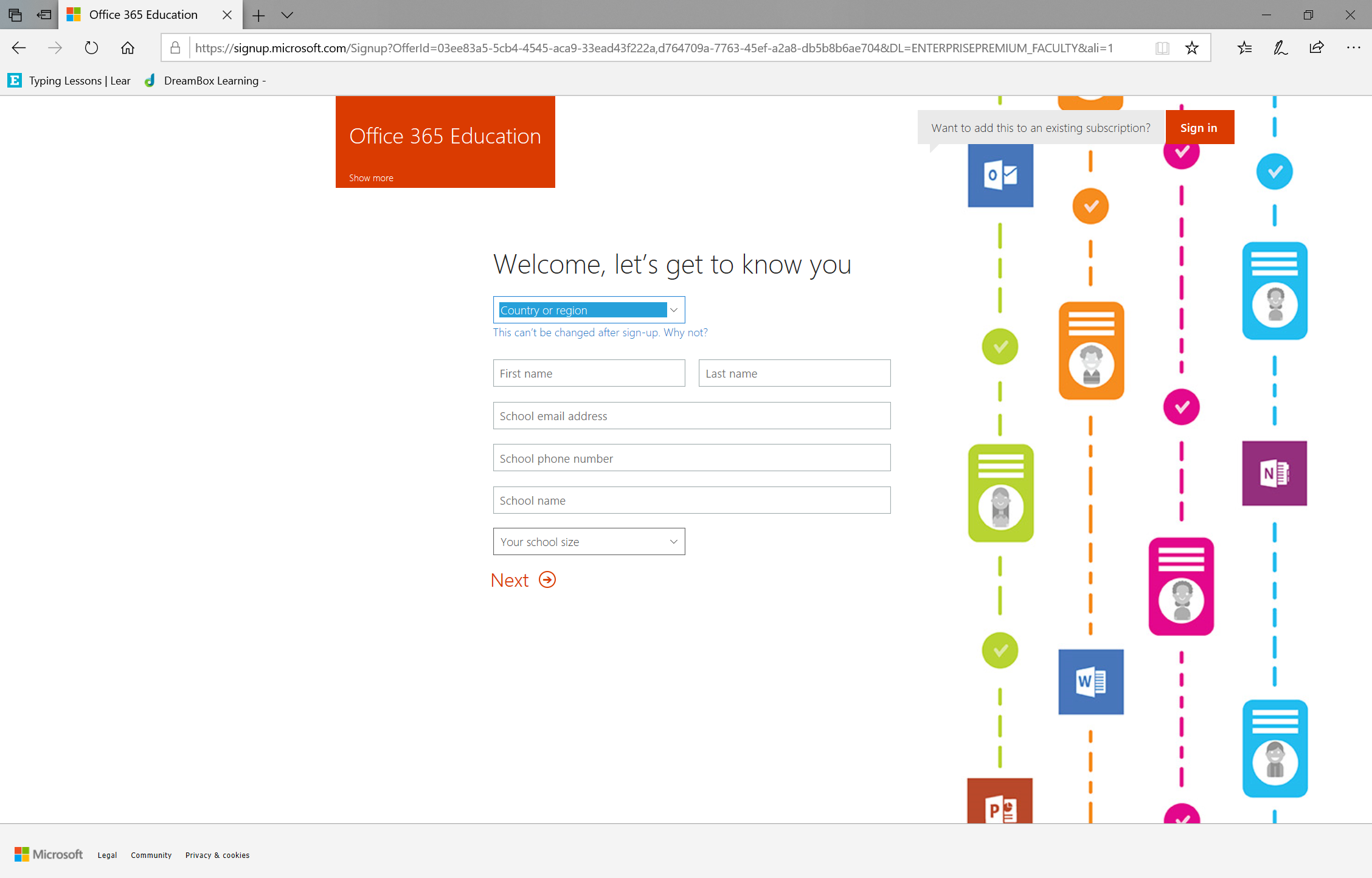
选择 下一步。
创建全局管理员帐户。 输入所有请求的信息。
a. 用户名
b. 域名
c. Password
记录管理员帐户的用户名和密码,然后选择“创建我的帐户”。
为访问代码输入我们的电话号码并验证你不是机器人。
选择“ 你已准备好开始”。
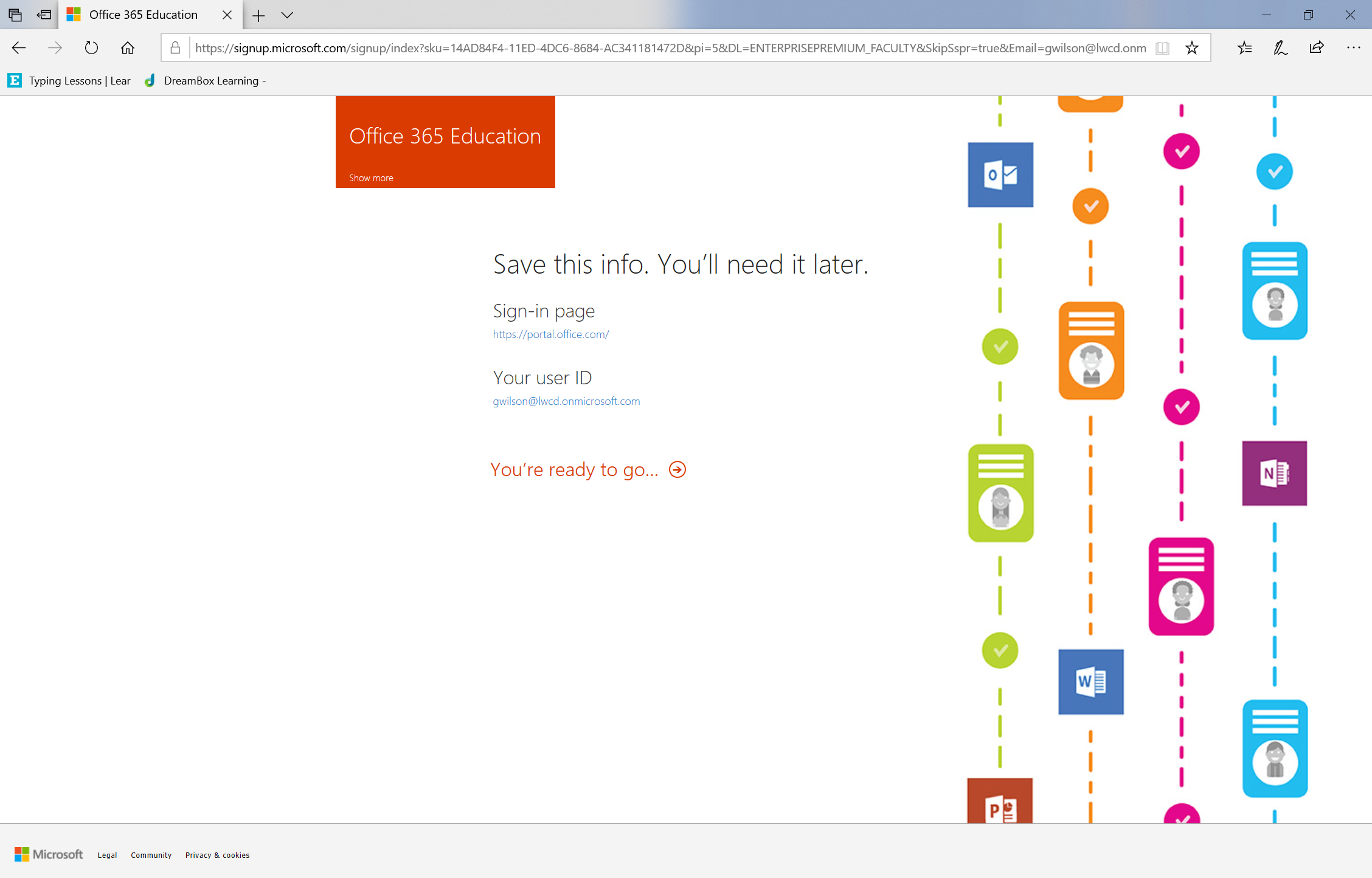
选择“ 稍后将验证”。
在确认提示中选择“ 是 ”。
现已创建Office 365 EDU 租户帐户!
添加域
创建租户后,为组织添加每个域。 为此, 请针对要添加的每个域按照这些说明操作。 无需为每个域创建租户帐户。 可以具有具有多个域的单个租户帐户。
建议 - 如果可能,请添加少量域。 对于教育,为教师启用单个域和为学生启用单个域非常有效。 添加的每个域旨在关联到目录中用户的 UserPrincipalName 和 Email 地址。 如果本地 Active Directory 中的域未使用,则无需将它们添加到Office 365租户。
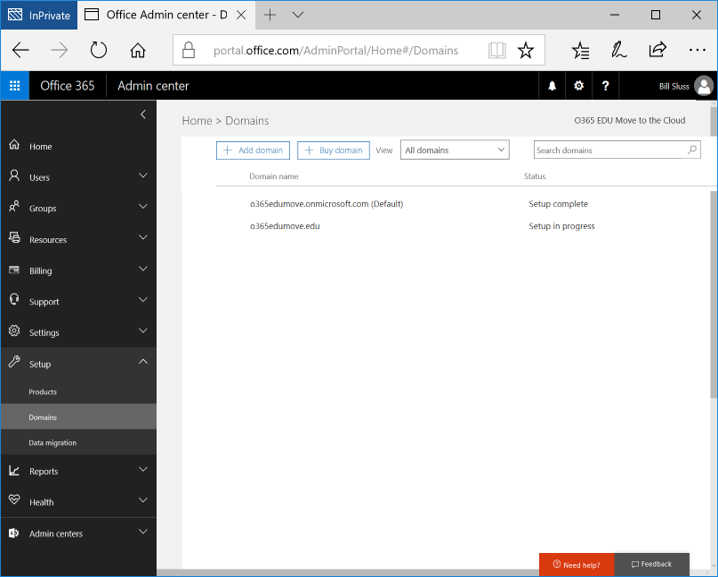
下一步:创建Office 365租户帐户并添加域后,请继续执行步骤 2 以保护和配置网络。